
 |
|
|
|
 Besucher Besucher
0 Mitglieder und 1 Gast sind Online Besucherzähler Heute waren 10 Gäste , gestern 22 Gäste online |
 Forum Statistiken Forum Statistiken
Das Forum hat 89
Themen
und
119
Beiträge.
Heute waren 0 Mitglieder Online: |
 | Forum Software ©Xobor.de | Forum erstellen |
 | 64 Beiträge
| 64 Beiträge


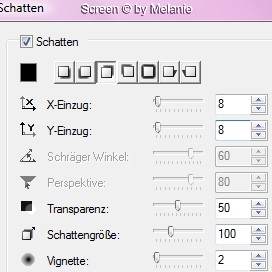
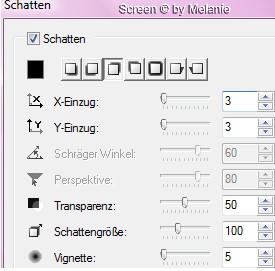


 Antworten
Antworten